 Здравствуйте, уважаемые читатели Nejalko.ru! Сегодня проведем небольшой инструктаж на тему: установка Windows 7 с флешки. Данная информация поможет не только тем, у кого нет или не работает оптический привод, но и тем, кому приходится множество раз переустанавливать систему на различных машинах.
Здравствуйте, уважаемые читатели Nejalko.ru! Сегодня проведем небольшой инструктаж на тему: установка Windows 7 с флешки. Данная информация поможет не только тем, у кого нет или не работает оптический привод, но и тем, кому приходится множество раз переустанавливать систему на различных машинах.
Важно! Информация данной статьи устарела и в настоящий момент нет необходимости использовать описанную ниже программу!
К сожалению CD\DVD - диски имеют свойство довольно быстро получать царапины, затираться, пачкаться и тому подобное. Использование флешки позволит избежать всех этих проблем, но также существуют некоторые недостатки: скорость установки Windows 7 с флешки несколько ниже, чем с гибкого диска, а также нет никаких гарантий, что не оригинальная Windows (так называемые сборки) установится с Flash - накопителя без проблем (чего, впрочем, не гарантирует и DVD-диск), скорее даже проблемы гарантированы. То есть я рекомендую Вам использовать только оригинальную лицензионную Windows 7 не зависимо от способа ее установки.
Обратите внимание, устанавливать Windows XP по этой статье не стоит, для XP есть похожий, но немного дополненный способ.
Список необходимых предметов для установки Windows 7 с flash-карты:
- Чистая флешка, размером 4Гб;
- Дистрибутив Windows 7 (в виде iso-образа или диск);
- Программа "WinToFlash";
- Программа - архиватор 7-zip (либо Total Commander)
Как упоминалось выше, в данной статье мы будем пользоваться специальной (надо заметить, весьма удобной) программой с названием "Novicorp" WinToFlash. Программа в общем-то платная (но нужные нам функции доступны и в бесплатном режиме) скачать ее Вы можете на сайте разработчика. Версия, используемая мной - 0.7.0026 beta - Вы можете скачать любую другую, если Вам так захочется, хотя проще будет последовать моему примеру.
После того как программа скачана пришло время подготовить компьютер, флешку и операционную систему для последующего создания загрузочной флешки и установки Windows 7 с нее. Сначала, скопируйте все важные файлы (данные) с диска С:\ на диск D:\ - это необходимо для их сохранения при установке\переустановке системы. Подробнее о том, какие данные стоит сохранить и почему я упоминал в статье, посвященной Windows XP.
Затем подготовьте программу WinToFlash, то есть извлеките ее из архива в созданную заранее папку - на этом подготовка программы окончена. Теперь очередь флешки (размер ее должен быть 4Гб), если на ней есть важные данные - скопируйте их тоже; на всякий случай отформатируйте флешку, использую быструю очистку.
Установка Windows 7
Готово? Переходим к подготовке самой операционной системы. Если у Вас есть образ Windows 7 (файл с расширением .iso), то стоит извлечь из него все файлы с помощью программы 7-zip или просто зайти в этот образ с помощью Total Commander, как в обычную папку. Делаем это для того, чтобы получить нужные нам файлы, составляющие саму операционную систему, после того, как попадем в папку с Windows 7, копируем (или извлекаем) все файлы в специально созданную на диске D:\ папку, например D:\Windows7x86, где x86 - указывает на разрядность системы (чтобы самим не запутаться). Должна получиться папка такого вида:
Если же у Вас имеется диск, на котором записана Windows 7, то просто скопируйте с него все файлы в созданную папку - получится то же самое, что на изображении выше. На этом приготовления заканчиваются - приступаем к созданию загрузочной флешки с Windows 7.
Убедитесь, что флешка вставлена в USB-разъем, также убедитесь, что папка с файлами Windows 7 готова, а программа WinToFlash разархивирована. Если все в порядке - запускаем программу с помощью ![]() .exe. Сразу же выскочит окно с лицензией - принимайте условия, после чего попадете в диалоговое окно мастера переноса программы установки:
.exe. Сразу же выскочит окно с лицензией - принимайте условия, после чего попадете в диалоговое окно мастера переноса программы установки:
Нажимаем на кнопку, выделенную красной рамкой, запустится Мастер подготовки флеш-накопителей - нажимаем "Далее". И вот перед нами окно основных параметров: 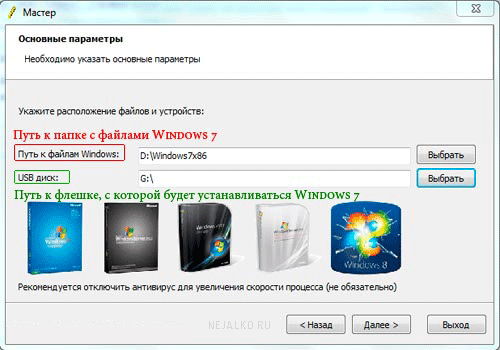
Как отмечено на изображении, в пункте "Путь к файлам Windows" нужно выбрать ту самую папку, в которую Вы копировали (извлекали) файлы операционной системы Windows 7. Соответственно пункт "USB диск" предоставляет возможность выбрать флешку, которая будет загрузочной. Когда все нужные пути указаны нажимаем далее и знакомимся с лицензионным соглашением Windows:
Если Вы согласны с ним - выбирайте пункт "Я принимаю условия лицензионного соглашения", если же нет, то дальше можно не читать.
Итак, согласились с условиями соглашения? Нажимаем "Продолжить". Сразу же начнется процесс переноса файлов Windows на Ваш Flash - накопитель, причем используя бесплатную версию программы Вы будете видеть на экране маленькое окно с рекламой. Как только перенос файлов завершится - нажимаем "Далее": 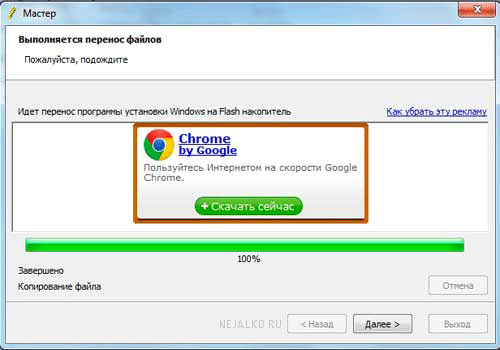
и попадаем в окно выхода из программы, так как вся ее работа окончена:
Если сейчас зайти на флешку, то можно увидеть то же самое, что и ранее было на диске с Windows 7 или в нашей папке с файлами. Теперь можно переходить к непосредственной установке Windows 7 с загрузочной флешки, созданной собственноручно.
Первоначальная задача для нас - выбор флешки в качестве загрузочного устройства, как это сделать описано в статье по установке Windows XP, единственная разница - там нам нужно было установить загрузку с CD\DVD, а тут с Flash - накопителя. Владельцы разных BIOS при выборе устройств загрузки увидят разные варианты обозначения Flash - карт, у кого-то будет устройство USB соответствующей маркировки, у кого-то USB-HDD, USB-KEY, Removable Disk и тому подобное, поэтому не переживайте, если не увидите точное название своей флешки в биосе. Лично у меня, при загрузке BIOS можно нажать F8, чтобы выбрать устройство для загрузки, не устанавливая его непосредственно, как устройство по умолчанию.
После того, как разобрались с загрузкой именно с флешки, следуйте инструкциям из статьи, описывающей обычную установку Windows 7 - отличий в установке Windows с флешки или диска не будет, поэтому справитесь без проблем.
Желаю удачного создания своей собственной загрузочной флешки, а также легкой установки с нее Windows 7!
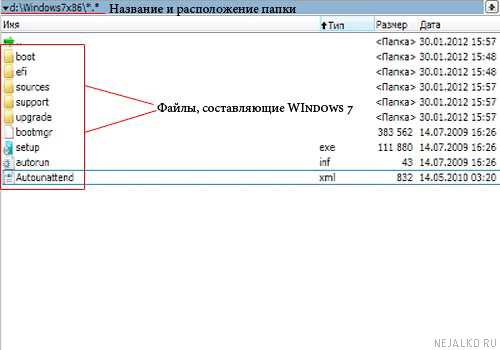
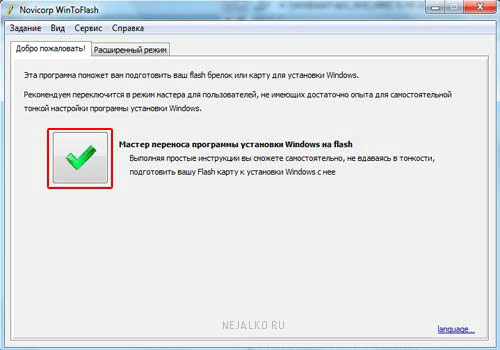
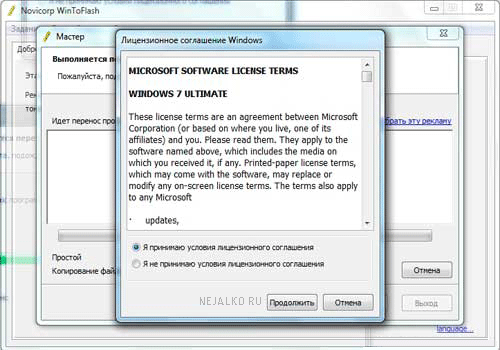
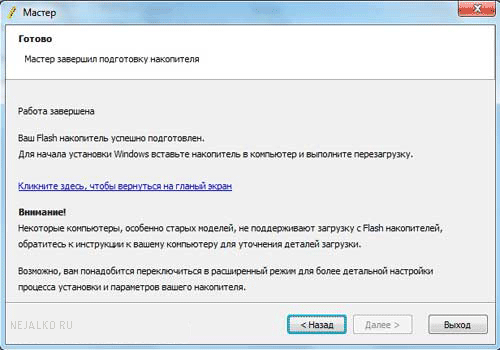



Спасибо! С этим практически получилось))) "Программе установке не удалось создать новый или найти существующий системный раздел".. У меня к вам вопрос: как изменить букву диска где стоит ОС? Семерка. Так уж получилось что виндовс стоит на D, другой жесткий вообще W)) Мне не важно какие там буквы, но некоторые программы при установке сразу ищут С. Сегодня подключил флэшку, закачивал туда файлы и в это время ставил некоторые программы. Смотрю а windows флэшке призначила букву С и устанавливает туда программы)) Что бы Вы посоветовали? Чтоб без переустановки..
Николай, к сожалению без переустановки Windows тут не обойтись, так как даже DOS-программы используют пути с этой буквой, даже если ее сменить, то не будет работать множество программ, да и система навряд ли запустится.
А насчет проблемы с программой установки не совсем понял, Windows так и не установили?
Установил, с деймона. После перезагрузки, когда запускаю установочный диск, то начинается программа установки... Выбрал раздел, язык и т.д, потом начинается "копирование..." (оно у меня буквально за секунду происходит, что не есть правильно) и после него "распаковка файлов", вот здесь дальше 0% не идет, пишет "виндовс не удается установить необходимые файлы. Возможно файл поврежден или отсутствует." И это ошибка была у меня больше 10 раз. Потом взял у знакомого установочный с хр, поставил без проблем, но что то комп так тормозил. Установил деймон монтировал образ windows7 и через него запустил программу установки. Все ок, ставится, ну и после перезагрузки у меня уже стоял в дисководе диск с этой же виндой, на всякий случай) Так и установил семерку, работает на ура.
P.S. Я заметил что диск переставал крутится перед "Выбрал раздел, язык и т.д". А перед эти слышно что он крутится
Ой извините за тавтологию
Да, классный сайт!!!!!!!!!!!! все так даходчиво,а главное понятно!!!!!! Респект сайту ne-zhalko.ru и разроботчикам сайта!!!!!! 10 баллов!!!!! из 10 по шкале буду рекомендовать друзьям!!!!!!!!!!!!! Спасибо!!!!!!!!!!!!!!!!!
Шерзод, благодарю за столь приятный отзыв!
Стараемся для читателей!